Ready 品牌型号:联想GeekPro 2020 系统:win10 1909 64位企业版 软件版本:Microsoft Word 2019 MSO 16.0 部分用户可能电脑型号不一样,但系统版本一致都适合该方法。 word怎么快速排版多张照片 ?下
品牌型号:联想GeekPro 2020
系统:win10 1909 64位企业版
软件版本:Microsoft Word 2019 MSO 16.0
部分用户可能电脑型号不一样,但系统版本一致都适合该方法。
word怎么快速排版多张照片?下面与大家分享一下word文档多张照片快速排版的教程吧。
1第一步打开word文件,点击插入,图片,此设备
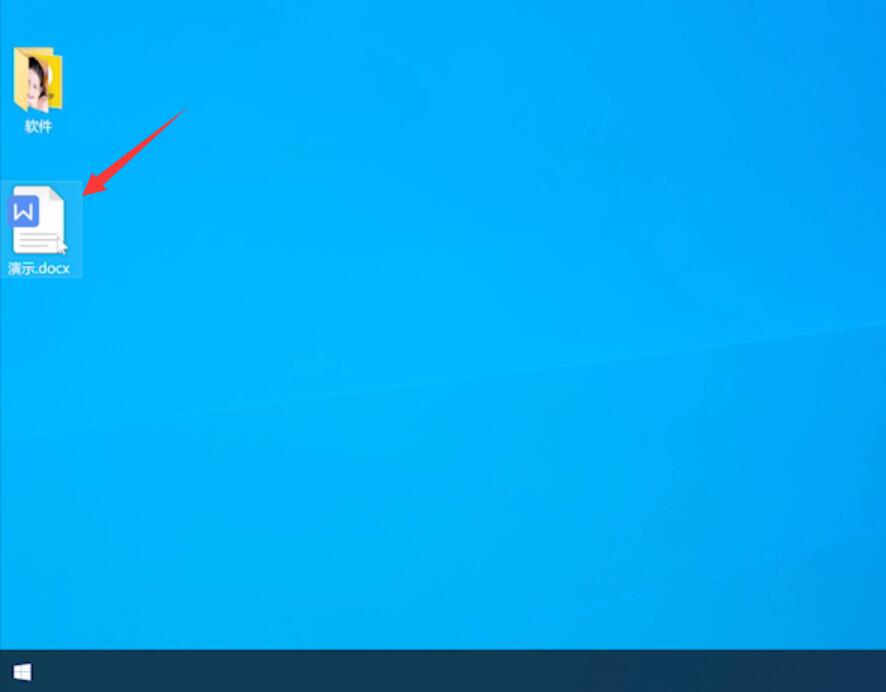
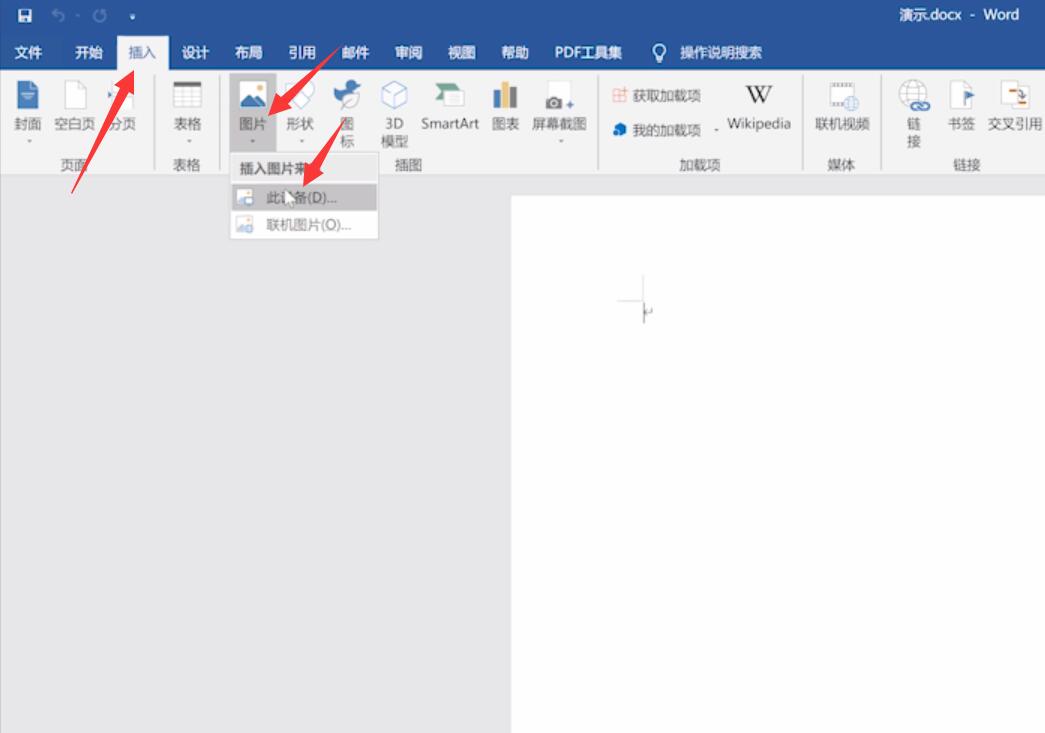
2第二步选择多张图片,点击插入,右键单击图片,选择大小与位置
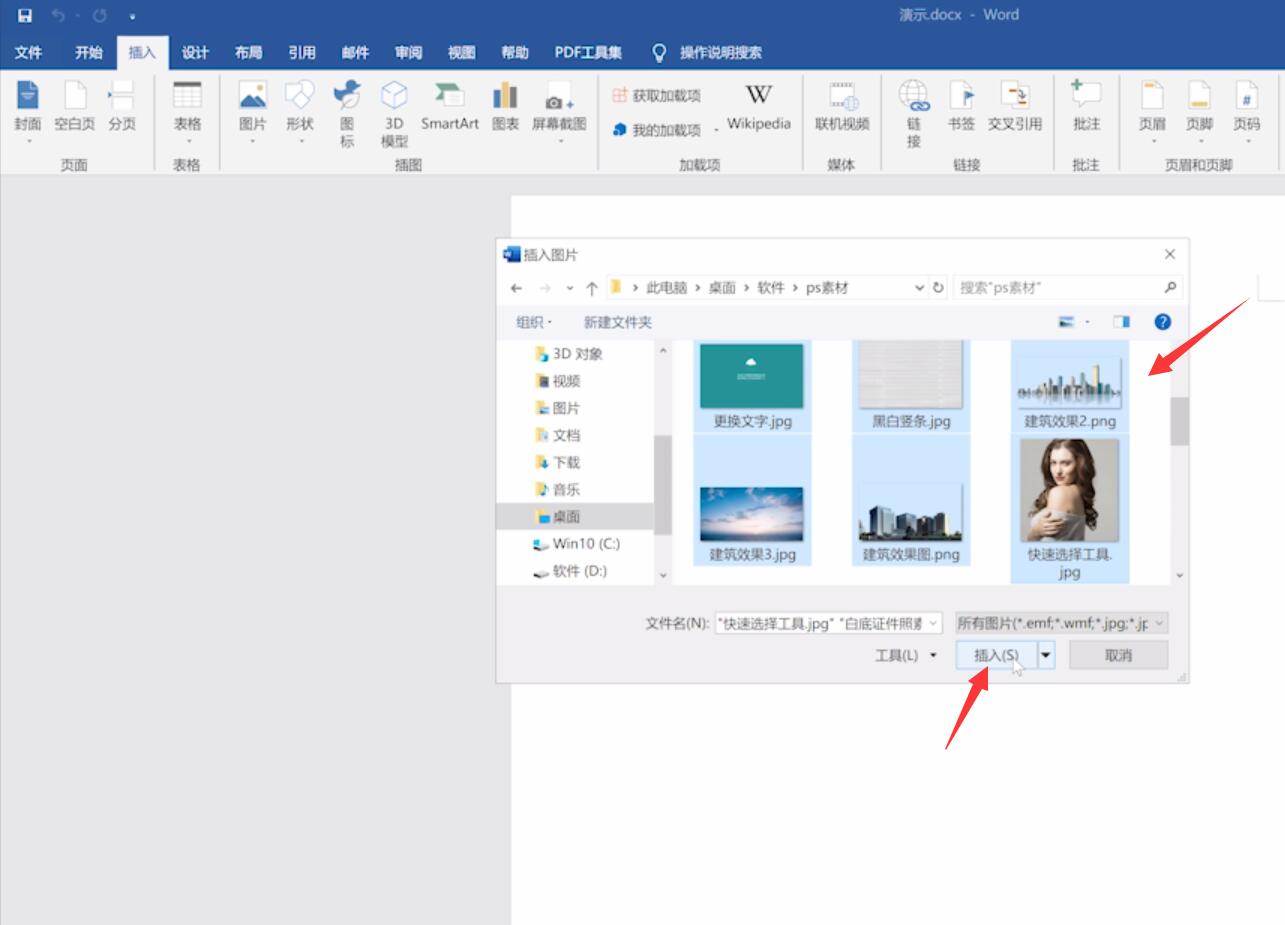
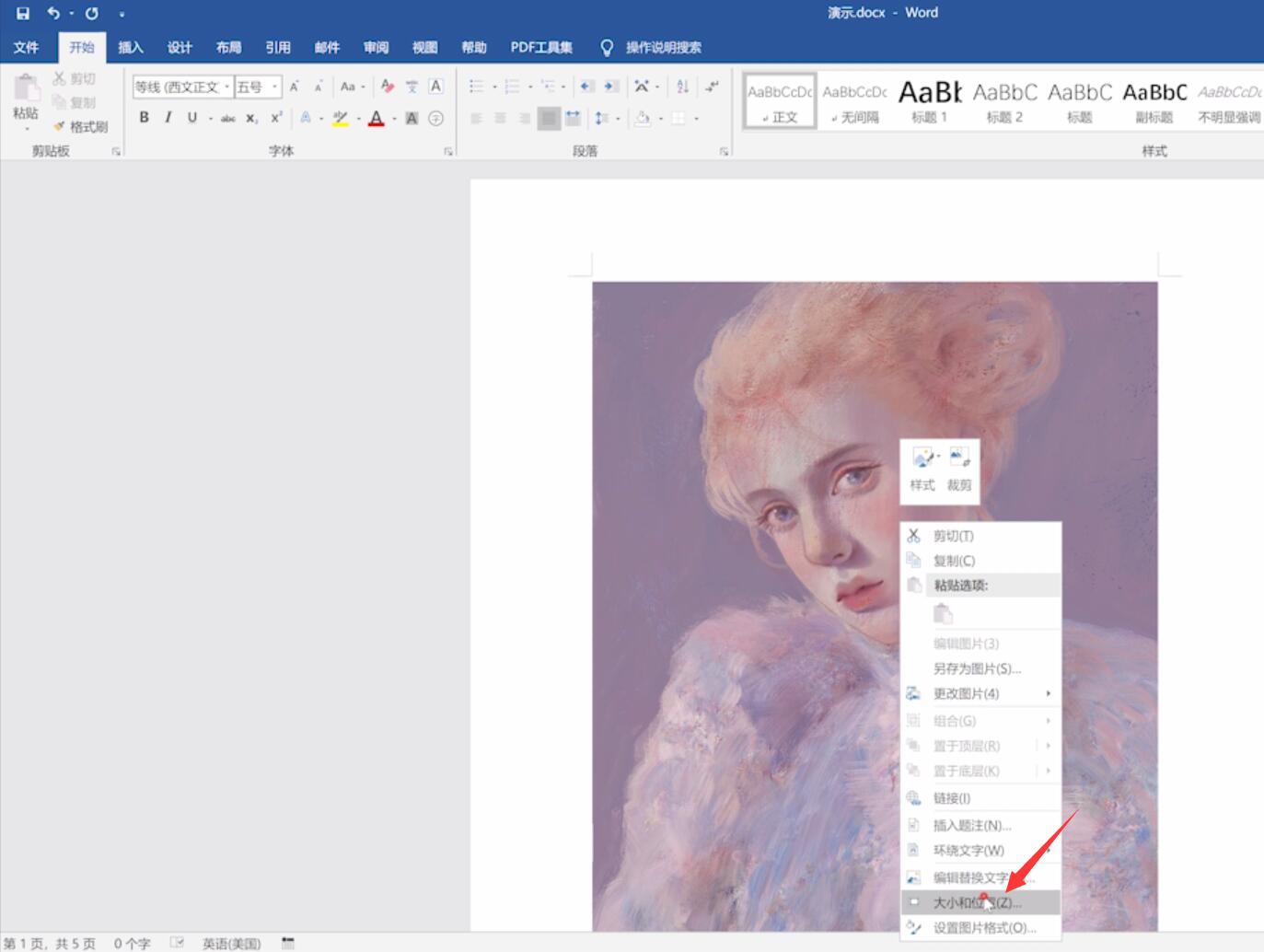
3第三步点击大小,设置高度与宽度,点击确定,然后选中其他图片,按下F4即可同步大小
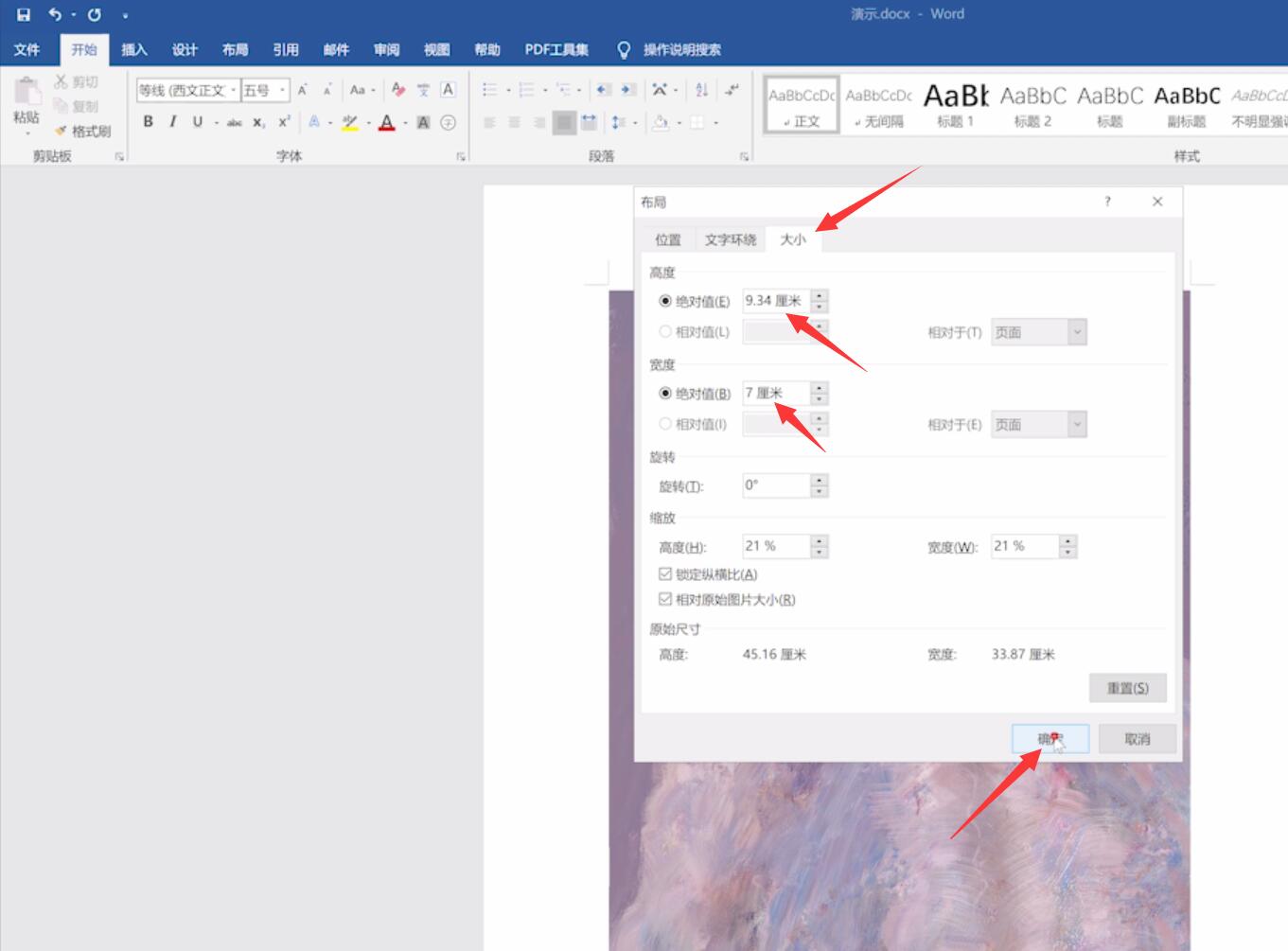
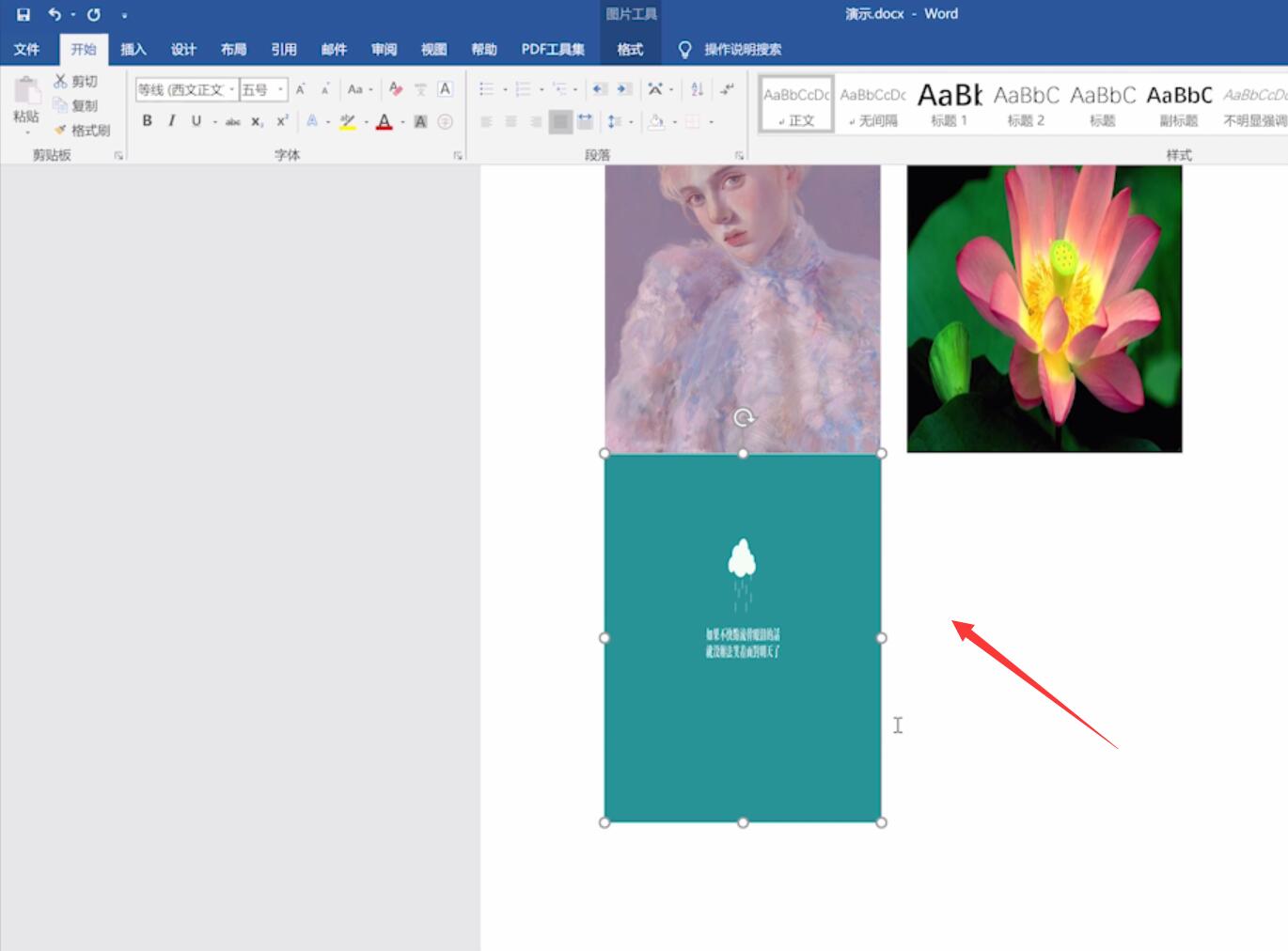
以上就是多张照片如何排版word的内容了,希望对各位有所帮助。
